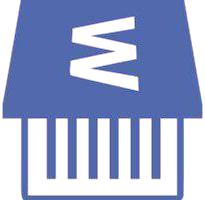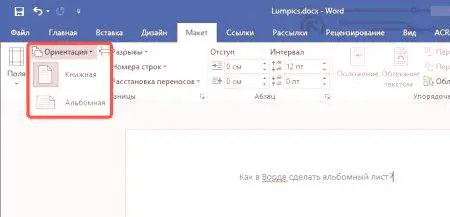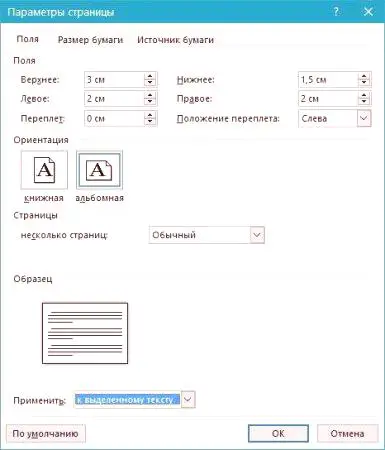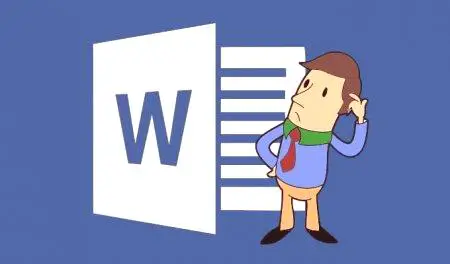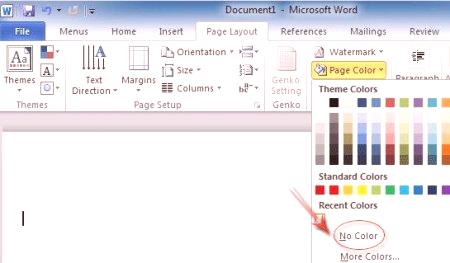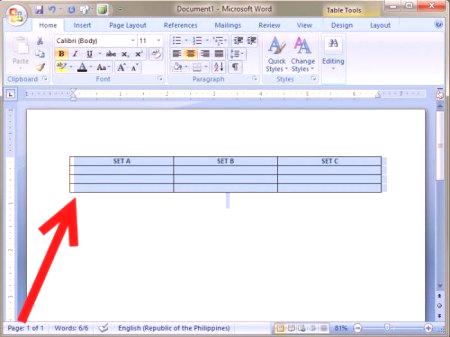Domyślnie w Microsoft Ward wszystkie arkusze mają orientację książkową, czyli są ułożone pionowo, ale czasami trzeba je odwrócić, aby kupić widok poziomy. W tym artykule porozmawiamy o tym, jak utworzyć arkusz krajobrazowy w wydaniu "Vardo" 2007. Zostanie im powiedziane, jak wykonywać te manipulacje wszystkimi literami w tym samym czasie i oddzielnie.
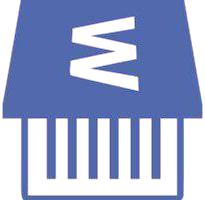
Obróćmy litery całego dokumentu.
Zanim powiemy nam, jak obrócić arkusz poziomo na oddziale, warto powiedzieć, że instrukcja będzie wspólna dla wszystkich wersji programu, a 2007 Ward posłuży jako przykład. W niektórych wersjach układ niektórych elementów interfejsu, ich wyświetlanie i nazwa mogą się zmieniać, ale ogólna zasada dla wszystkich.
Więc teraz nauczysz się, jak obracać litery w poziomie w "Vardo". Pamiętaj, że po wypełnieniu tej instrukcji wszystkie litery w dokumencie będą się nakładać. Jeśli chcesz zawrócić tylko jeden lub więcej, przejdź od razu do następnej metody. Aby obrócić wszystkie litery w Vord, musisz:
W otwartym dokumencie programu przejść do zakładki Układ strony (w późniejszych wersjach ta zakładana jest jako Układ). Kliknij przycisk "Orientacja". Z rozwijanej listy wybierz żądaną orientację: w tym przypadku "Krajobraz".Jak widać, po wszystkich wymaganiach w dokumencie są wszystkie stronyzmienić na orientację poziomą. Aby przywrócić wszystko tak, jak było, musisz ponownie wypełnić wszystkie punkty, tylko w ostatnim wybierz orientację "Książka".
Zamieńmy jeden arkusz w dokumencie
Wiesz już, jak obracać litery w poziomie w Vordi, ale czasami musisz zmienić orientację tylko jednego lub więcej arkuszy. W tym przypadku poprzednia metoda nie jest już odpowiednia, ale można skorzystać z tego, co zostanie zademonstrowane teraz. Aby zmienić układ niektórych stron w Vordi, postępuj zgodnie z poniższymi instrukcjami:
Na początek musisz zaznaczyć część tekstu, którą chcesz przenieść na stronę z orientacją poziomą. Należy jednak pamiętać, że po jego przemieszczeniu tekst będzie na osobnej stronie. Jeśli tak uważasz, kontynuuj. Przejdź do strony Układ strony (układ). Kliknij ikonę Pola na pasku narzędzi opcji strony. Na wyświetlonej liście wybierz "Dodatkowe pola" znajdujące się na dole. W oknie zmień orientację arkusza, opcja ta znajduje się w obszarze "Orientacja". Z listy rozwijanej "Zastosuj" u dołu okna wybierz wiersz "Do wybranego tekstu". Kliknij "OK".Po wypełnieniu dość dużej instrukcji zaznacz tekst na nowych stronach z orientacją poziomą.
Podsumowanie
Teraz już wiesz, jak obrócić arkusz poziomo w "Vardo". Jak widać, obie instrukcje są dość prosteaplikacji i nie wymagają głębokiej wiedzy. I postępując zgodnie z instrukcjami, i absolutnie arkusz albumu w "Vardo" będzie wykonany przez dowolnego użytkownika.